
![Hoe de dominante kleuren in een afbeelding te vinden [macOS] Hoe de dominante kleuren in een afbeelding te vinden [macOS]](http://beogradionica.com/img/mac-os-x-2017/how-to-find-dominant-colors-in-an-image.jpg)
Een goed ontwerp kost tijd en vaak jaren ervaring en experimenten om het goed te krijgen. Het is gebouwd op bepaalde conventies en regels die als basis voor een goed ontwerp dienen. Een bekend voorbeeld van een ontwerpconventie is het gebruik van contrasterende kleuren om tekst er beter uit te laten zien op een gekleurde achtergrond. Vaunt is een gratis macro waarmee u de dominante kleuren in een afbeelding kunt vinden. Het is een eenvoudig hulpprogramma voor de menubalk waarmee u drop-imaging naar kunt slepen. Het zal de overheersende kleuren in een afbeelding vinden en alle tinten daarvan weergeven die in de afbeelding verschijnen. U kunt op een kleur klikken en de HEX-code wordt automatisch naar uw klembord gekopieerd.
Download en voer Vaunt uit. Het werkt volledig vanuit de menubalk. Klik op het menubalkpictogram om de app te openen en sleep de afbeelding die u wilt analyseren naar het aangewezen gebied. Geef het een paar seconden en het zal je een selectie van kleuren tonen die in de afbeelding verschijnen.
Vaunt zal je meerdere tinten tonen van de dominante kleur. Het vindt deze kleur met behulp van een clusteringalgoritme en het verklaart de variatie in tinten door u verschillende kleuren te bieden die het in de afbeelding detecteert. Klik op een kleur om de HEX-code naar je klembord te kopiëren.
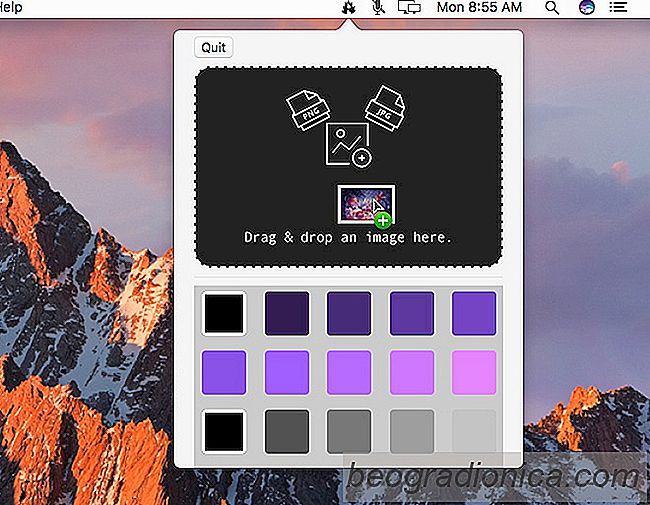
We hebben de app getest met een heel psychedelisch Alice in Wonderland-achtergrond en de poster voor Suicide Squad (2016). In beide gevallen waren er twee zeer verschillende kleuren die dominant waren in het beeld. We hebben de afbeeldingen meerdere keren doorgegeven via Vaunt en er zijn ten minste twee verschillende dominante kleuren voor elk beeld geretourneerd.

10 Beste macOS-apps en -tips van 2016
Apple heeft macOS Sierra in 2016 uitgebracht en de belangrijkste functie in deze versie was de opname van Siri op de desktop. Talloze andere kleinere functies maakten ook deel uit van de update, maar Siri op de desktop was iets waar mensen al geruime tijd op hadden geanticipeerd. Een andere belangrijke update van Apple kwam in de vorm van de nieuwe Macbooks die een nieuwe hardwarecomponent hebben, de Touch Bar.
Hoe pictogrammen in de menubalk verbergen Op macOS
Heeft macOS twee plaatsen waar u toegang hebt tot apps; het Dock en de menubalk. De menubalk is een geweldige manier om toegang te krijgen tot systeeminstellingen, zoals het volume, Siri of uw batterij-informatie. Veel apps leven in de menubalk, omdat het alomtegenwoordig is en de gemakkelijkste plek is om toegang te krijgen tot een app.